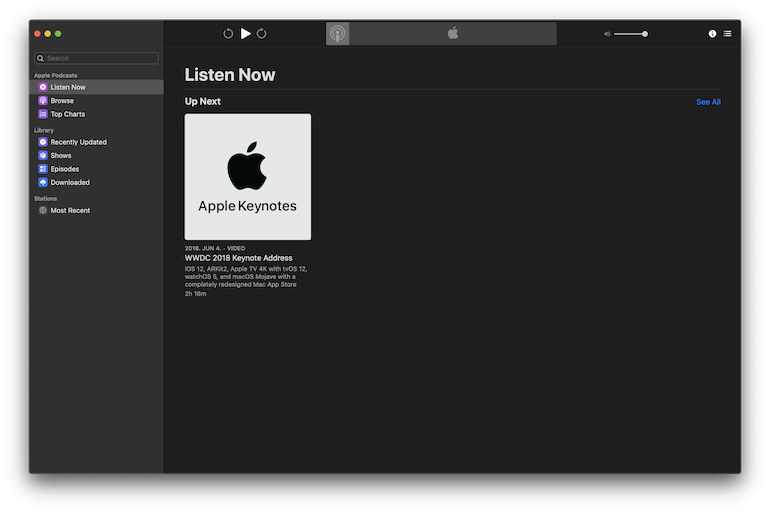S příchodem macOS Catalina jsme museli dát sbohem jedné z nejdéle sloužících mediálních aplikací pro Mac – iTunes. Málokdo truchlil nad ztrátou nafouklého a chaotického kolosu iTunes, zejména když všechny funkce této aplikace nyní nalezneme ve třech specializovaných mediálních aplikacích a ve Finderu. Veškerá hudba spolu s iTunes Store je nyní k dispozici v aplikaci Hudba, filmy a televizní pořady, které jste si zakoupili nebo vypůjčili z iTunes, najdete v nové aplikaci Apple TV a audioknihy jsou v aktualizované aplikaci Knihy. Podcasty, které odebíráte nebo jste si stáhli z iTunes, nyní našly svůj nový domov v nové aplikaci Podcasty.
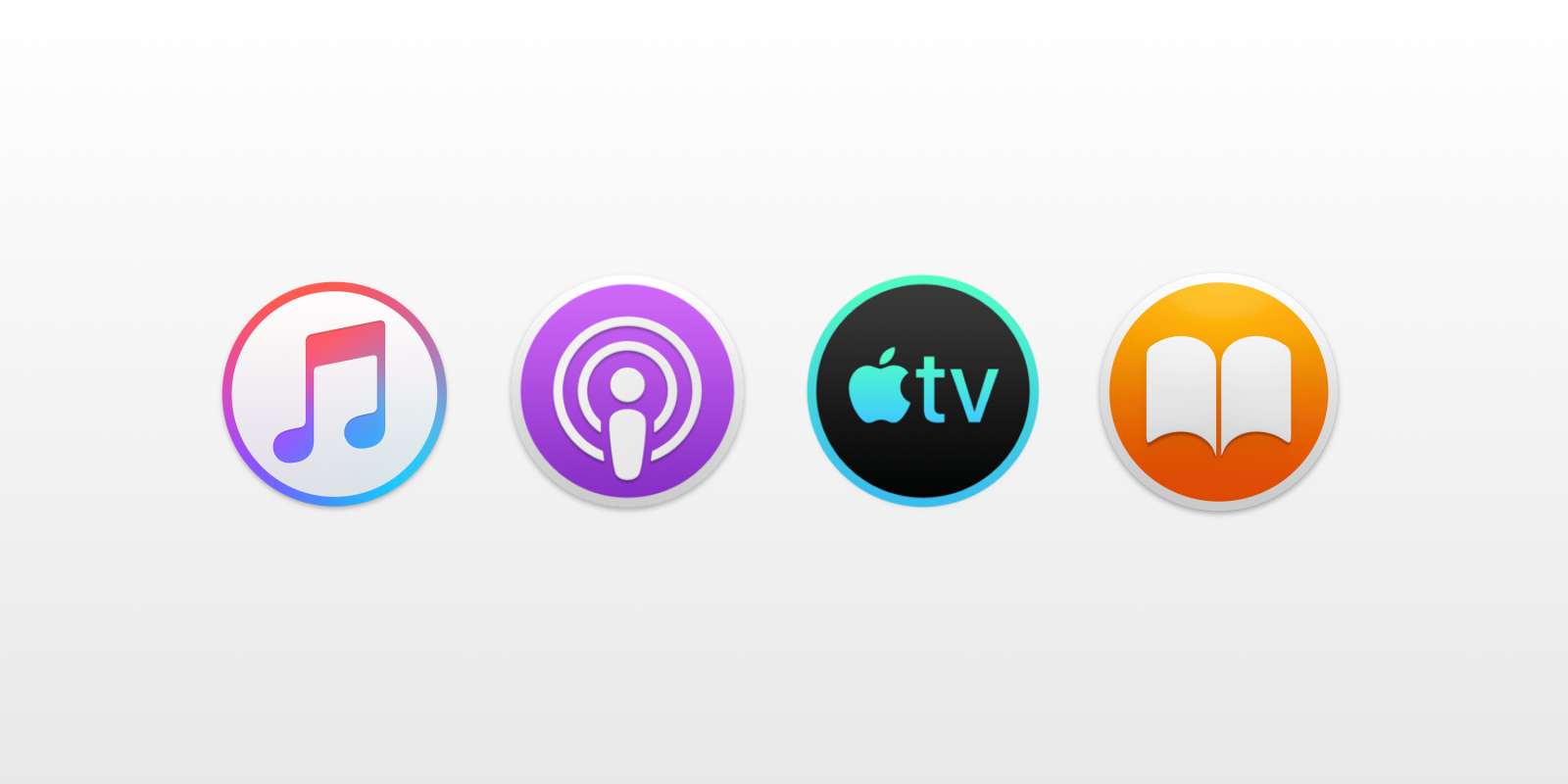
Existuje mnoho důvodů, proč lidé poslouchají podcasty. Nepochybně je to snadný způsob, jak dosáhnout nejrůznějších věcí: nechat se inspirovat, být informován o aktuálních událostech, dozvědět se víc o všemožných tématech, trávit čas efektivněji nebo se jednoduše pobavit. Když posloucháte podcasty na svém mobilním zařízení, cesta do práce je rázem mnohem zajímavější, úklid se může stát intelektuálně stimulujícím zážitkem a ve fitness vám nebude chybět motivace.
Nová aplikace Podcasty v macOS
Samostatná aplikace Podcasty, kterou známe z iOS již od roku 2012, je po rozdělení iTunes součástí macOS Catalina. Přináší čisté a efektivní rozhraní pro pořady, které posloucháte, bez zbytečného nepořádku iTunes. Nová aplikace je dost podobná aplikaci Hudba, takže již na první pohled působí povědomě. Díky tomu, že Podcasty jsou nyní samostatnou aplikací, prezentují postranní panel položek, který má smysl pro správu epizodického rádiového obsahu. Ve složce Apple Podcasts najdete podobně jako u Apple Music položky jako Hned přehrát, Prohlížení a Žebříčky. Vaše místní knihovna je uvedena v kategoriích jako Naposledy aktualizováno, Pořady, Epizody a Stažené, což usnadňuje sledování vašich oblíbených pořadů.
Apple investoval velké úsilí do zdokonalení vyhledávání v podcastech. Vytváří přepisy pro stovky tisíc zvukových podcastů, které uvádí ve svých seznamech. To umožňuje uživatelům vyhledávat epizody podle klíčových slov, i když neznají název pořadu nebo epizody. A co víc, podcasty můžete vyhledávat podle hostitele, hostů pořadu a podle dalších podrobností. Aplikace Podcasty nyní využívá inteligenci Siri k navrhování pořadů podobných těm, které jste poslouchali.
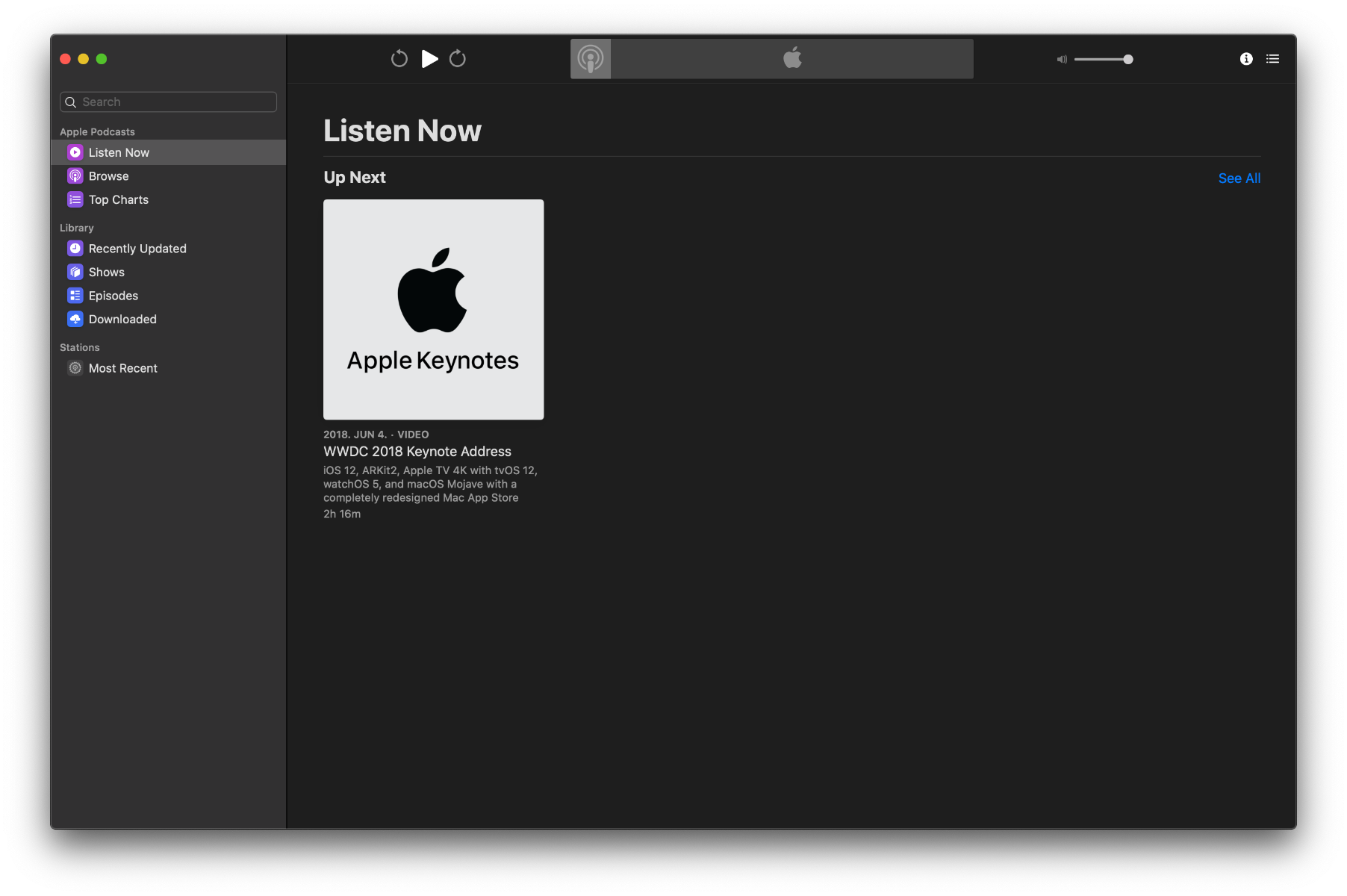
Nové rozhraní Podcastů v macOS připadá uživatelům iOS tak povědomé proto, že je postaveno na stejném základním kódu, i když je uživatelské rozhraní přepracováno pro desktopovou verzi. Sdílení kódu aplikace Podcasty mezi systémy iOS a macOS prostřednictvím projektu Catalyst má mnoho výhod, mezi nimi také skutečnost, že zavedení nových funkcí pro obě platformy současně bude jednodušší.
Jak používat Podcasty na Macu
Používání aplikace Podcasty ani nemůže být jednodušší. Chcete-li stáhnout a poslouchat pořady, musíte se nejprve přihlásit pomocí svého Apple ID, pokud ještě nejste přihlášeni do aplikace Hudba nebo Apple TV. Pokud ano, pak jste automaticky přihlášeni také do Podcastů.
V aplikaci Podcasty na svém Macu vyberte možnost Účet > Přihlásit se a zadejte své Apple ID a heslo. Poté můžete jednoduše najít a přehrávat zdarma podcasty z celé řady kategorií, jako je věda, zpravodajství, humor a další. Stejně jako v iOS se můžete přihlásit k odběru oblíbených pořadů a poslouchat nové epizody hned po vydání. Epizody si můžete také stahovat a poslouchat je, i když nejste připojeni k internetu.
Po vyhledání podcastů, které vás zajímají, a přihlášení k jejich odběru můžete také změnit jejich nastavení, sdílet je s přáteli apod.
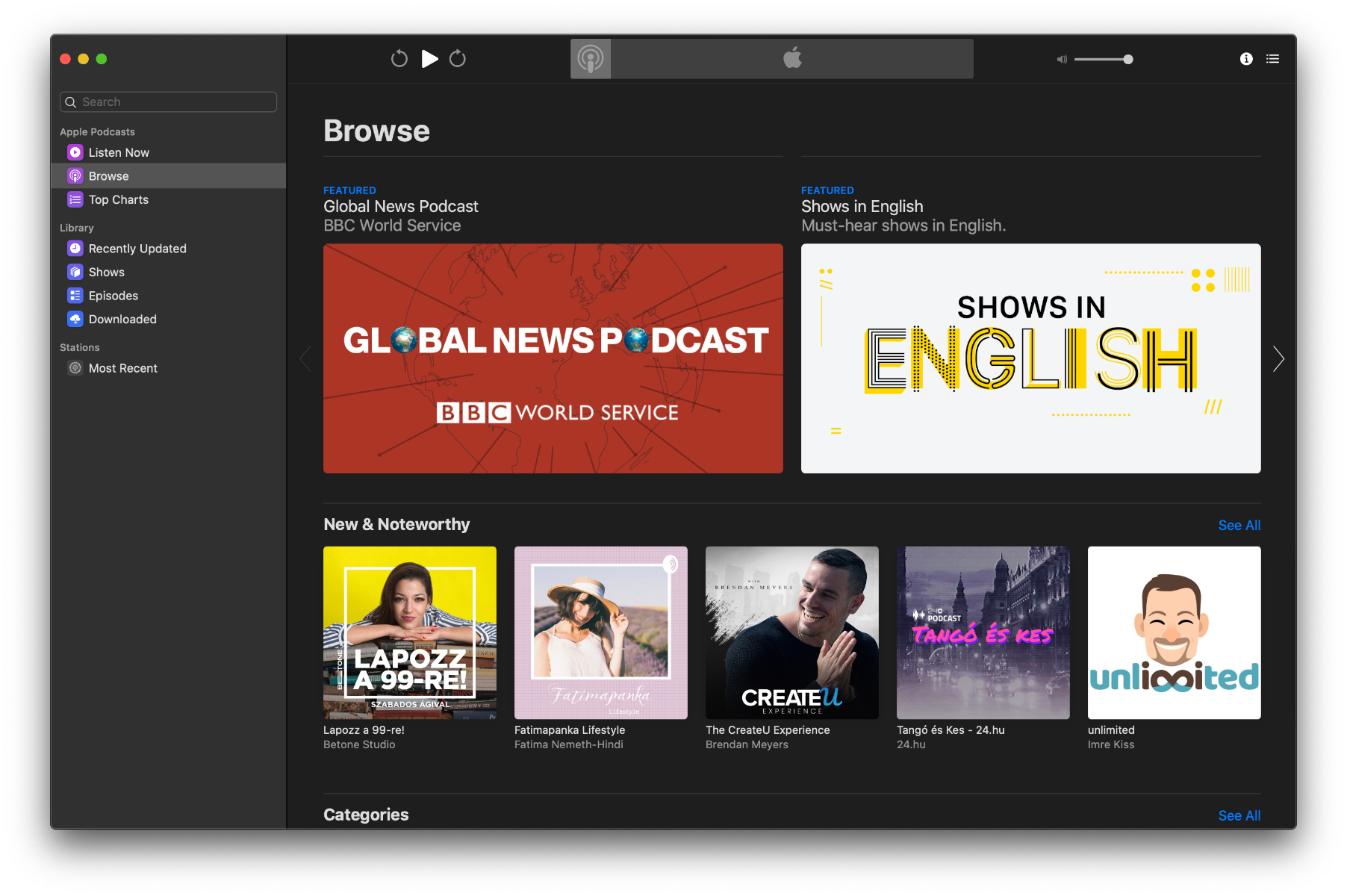
U každého pořadu si můžete zvolit nastavení, jako je pořadí pro přehrávání epizod (postupně podle data vydání, nebo od konce, kdy se jako první přehraje poslední epizoda), zvolit, které epizody si chcete ponechat, nebo rozhodnout, jakým způsobem se mají epizody uspořádat, které epizody se mají stahovat a ukládat a jak často se má provádět aktualizace.
Pokud chcete změnit volby pro aktualizaci a stahování pořadů, přejděte na Podcasty > Předvolby a pak klikněte na Obecné. Zde si můžete vybrat, jak často budou Podcasty vyhledávat nové epizody a zda mají automaticky stahovat jen nové nebo zcela nepřehrané epizody podcastů, jakmile budou zpřístupněny. Pokud nechcete automaticky stahovat žádné epizody, vyberte možnost Nikdy.
Vytvořte si vlastní podcastovou stanici
Věděli jste, že v aplikaci Podcasty si můžete vytvořit vlastní podcastovou stanici? Podcasty, které odebíráte, můžete seskupit do jedné stanice podle obsahu. Můžete například seskupit podcasty o nových knihách do jedné stanice a podcasty o aktuálním mezinárodním dění do jiné. Podcasty obsažené v jedné stanici pak můžete přehrávat v libovolném pořadí. Jakmile jsou k dispozici nové epizody, stanice se automaticky aktualizují. Stanici poznáte podle ikony ozubeného kolečka vedle ní.
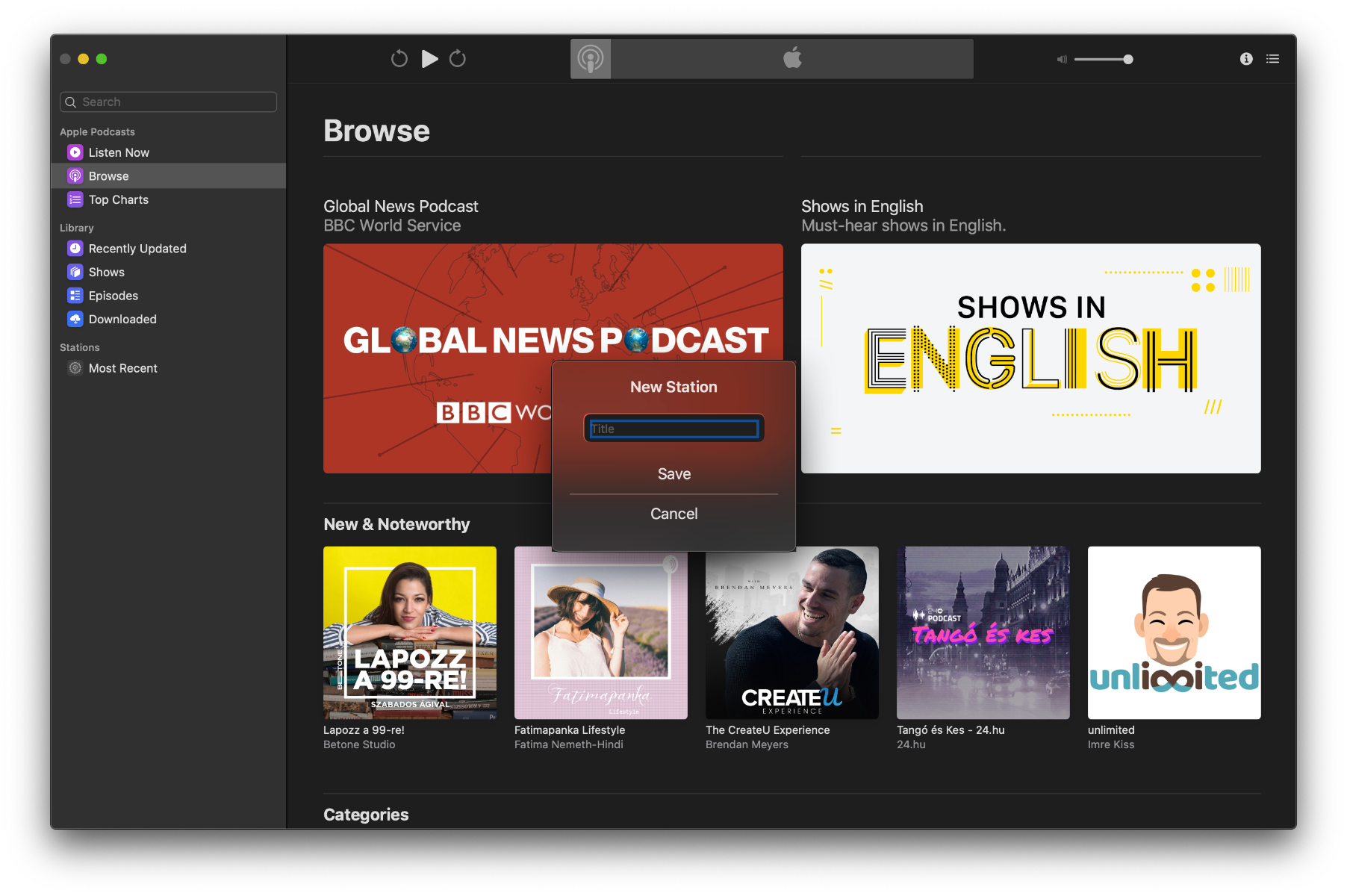
Chcete-li vytvořit novou podcastovou stanici v aplikaci Podcasty na Macu, zvolte Soubor > Nová stanice. Zadejte název nové stanice a klikněte na Uložit. Pak můžete změnit různá nastavení své stanice a po dokončení kliknout na Hotovo. Vaše nově vytvořená stanice se objeví v oddílu Knihovna v sekci Stanice. Poté můžete kliknutím na tlačítko Další v pravém horním rohu spustit přehrávání stanice, odstranit ji nebo změnit její nastavení.
Jak zobrazit podcasty na všech svých zařízeních
Nestihli jste doposlouchat pořad během polední přestávky? Žádný problém. Můžete si ho vzít s sebou, když nastoupíte do auta, a poté dokončit poslech doma na svém HomePodu. Když se na každém zařízení přihlásíte se stejným Apple ID, uvidíte své odběry podcastů, stanice i aktuální polohu přehrávání nejen na Macu, ale také na zařízeních iPhone, iPad a iPod touch. Stačí zapnout synchronizaci.
- V Macu: V aplikaci Podcasty přejděte do nabídky Podcasty > Předvolby, klikněte na Pokročilé a pak zaškrtněte Synchronizovat odběry mezi zařízeními.
- Na iPhonu, iPadu nebo iPodu touch: Přejděte do Nastavení > Podcasty a potom zapněte Synchronizovat podcasty.